Khi máy tính asus mới mua về mà chưa cài win thì chỉ như một cục sắt, không có sự kết nối với nhau. Do vậy, bạn cần phải cài Win 7 cho máy tính để kết nối mọi thứ với nhau. Nhiều người thắc mắc, Win 7 có thể cài tại nhà được không? Câu trả lời là có. Bạn có thể làm theo hướng dẫn cài Win 7 cho laptop Asus mới mua là có thể tự làm mà không cần ra quán.
Cài win 7 là gì? Tại sao phải cài Win 7 cho laptop Asus mới mua.
Cài Win là cài hệ điều hành vào laptop. Nếu bạn mua một máy tính mới thì cài Win giúp máy tính hoạt động hiệu quả hơn. Đối với những máy cũ cài win giúp làm mới lại con máy tính của mình bằng một hệ điều hành windows mới hoàn toàn. Hiện nay, việc cài win 7 và cài win 10 đang có số lượng người cài lớn nhất. Nếu mới mua máy tính thì nên cài Win 7 vì nó ở tầm trung, dễ sử dụng. Không nên cài Win 8 và Win 8.1 vì nó thì không tốt hơn windows 7 là mấy nhưng lại thua xa windows 10.
Thường thì khi mua laptop Asus mới thì nhiều máy tính đã được cài đặt sẵn hệ điều hành của nhà sản xuất. Tuy nhiên, loại máy tính này sẽ có giá cao hơn loại máy tính chưa cài hệ điều hành. Do vậy, nếu muốn tiết kiệm chi phí thì bạn có thể lựa chọn cách tự cài Win 7 tại nhà.
Hướng dẫn cài win 7 cho laptop asus mới mua
Cài Win không phải là điều dễ dàng. Tuy nhiên, nếu bạn làm theo chính xác những hướng dẫn cài Win 7 cho laptop Asus mới mua dưới đây thì chỉ mất khoảng 20 – 30 phút là có thể hoàn thành xong.
Bước 1: Khởi động máy tính từ CD hoặc DVD để cài đặt hệ điều hành windows 7 bằng cách: Restart máy tính > nhấn tổ hợp Del, Print, F10 để truy nhập vào BIOS. Nhấp chuột vào tab Boot > Chọn CD/DVD.
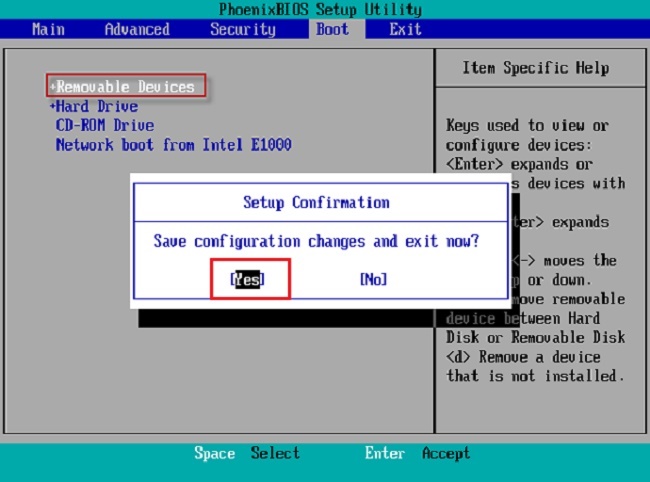
Nhấn vào F10 hoặc nhấp chuột Yes để lưu lại và khởi động lại cho laptop.
Bước 2: Đặt đĩa DVD vào ổ đĩa và khởi động lại máy. Màn hình máy tính hiển thị Press and Key… Sau đó nhấn phím bất kì trên bàn phím để bắt đầu quá trình tải. Quá trình sẽ bắt đầu load bắt đầu. Sau khi đã chạy xong thì màn hình sẽ hiện giao diện để cài đặt.
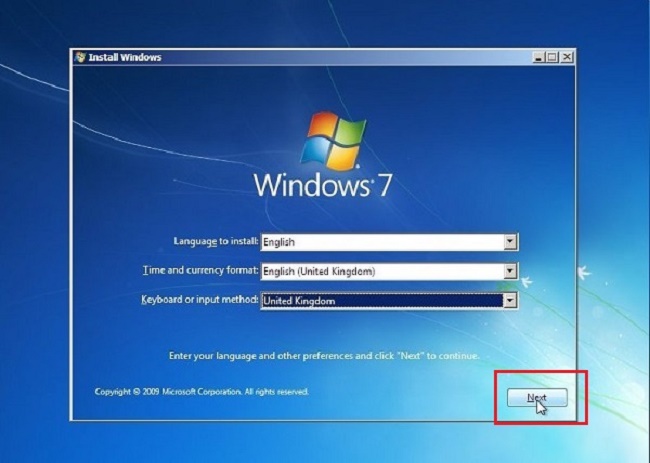
Nhấp chọn Next sẽ hiện ra cửa sổ của Install windows
Bước 3: Sau khi nhấn Install windows, màn hìn hiện ra 5 hệ điều hành win7. Bạn chọn 1 trong 5 hệ điều hành rồi nhấn Next.
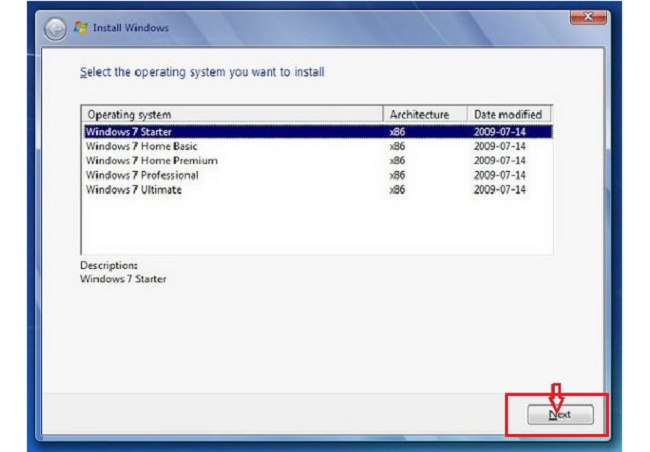
Hiện ra các điều khoản chọn tích vào ô I accept the license tems ở góc dưới phía bên trái màn hình để chấp thuận những điều khoản của Microsoft và nhấn Next tiếp.
Bước 4: Chọn vùng mà các bạn sẽ cài đặt Win 7. Sau khi cài đặt xong máy tính sẽ tự khởi động lại.
Bước 5: Thiết lập những cài đặt đặt cần thiết như: username, chọn múi giờ và phần Active. Như vậy, việc cài đặt Win 7 cho máy tính laptop Asus đã hoàn thành.
Trên đây là những hướng dẫn cài Win 7 cho laptop Asus mới mua cơ bản nhất. Hi vọng, với những hướng dẫn cụ thể trên, bạn hoàn toàn có thể tự mình cài Win 7 cho máy tính laptop Asus mới mua mà không cần phải mang ra quán tốn tiền.


